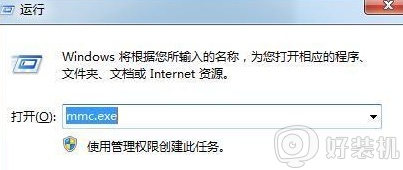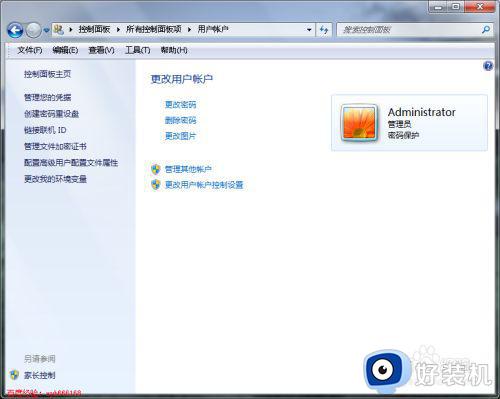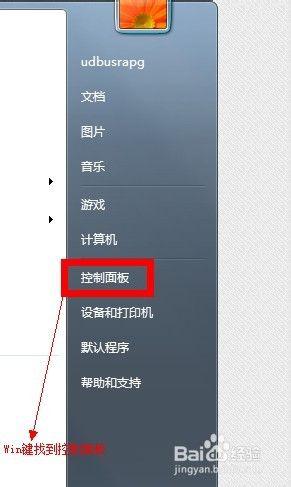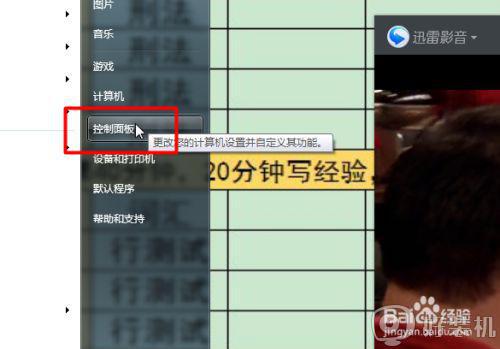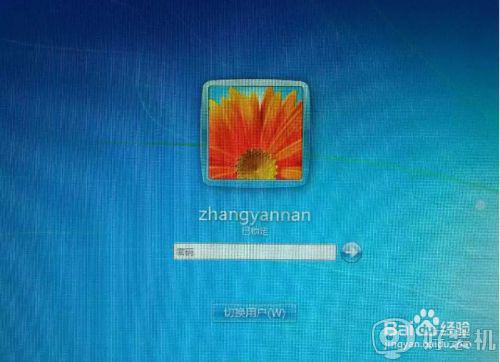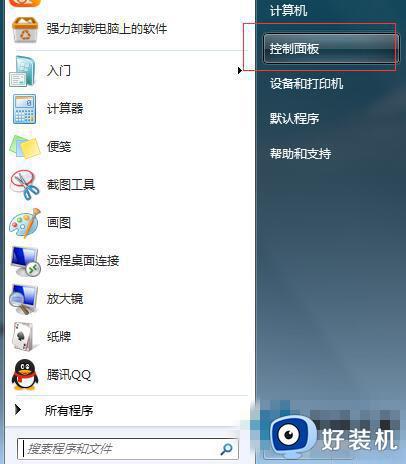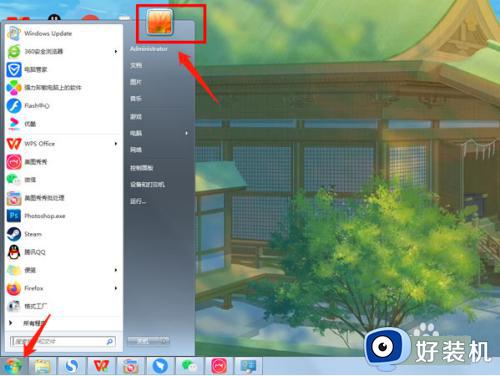w7如何设置开机密码 w7设置开机密码的步骤
时间:2021-08-06 10:16:31作者:huige
很多人为了电脑的文件不被别人乱动,都会喜欢设置开机密码,这样只有输入正确密码才能进入,可能还有一部分w7旗舰版64位系统用户不知道要如何设置开机密码吧,其实方法也不难,接下来跟着小编一起来学习一下w7设置开机密码的步骤吧。
具体步骤如下:
1、点“开始”——“控制面板”,进入控制面板窗口。
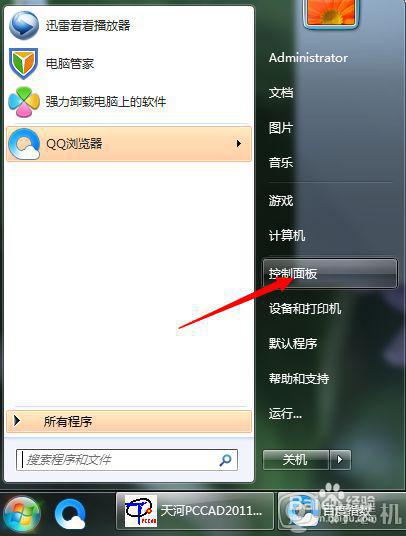
2、在“用户帐户和家庭安全”项目下点击“添加或删除用户账户”。
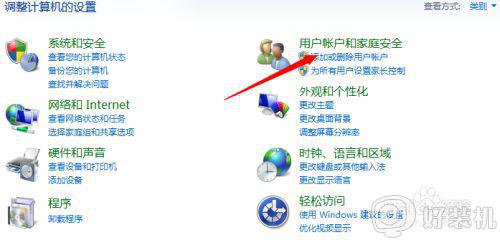
3、这里点“管理员账户”,一般情况下不建议开启“来宾账户”。
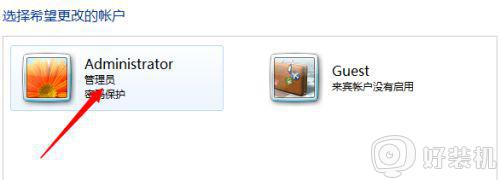
4、点击“创建密码”,进入密码设置页面。
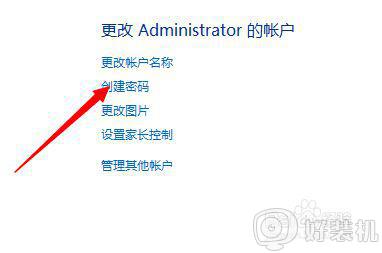
5、根据要求输入两次需要设定的密码,确保两次输入的密码是一样的,然后点击“创建密码”,开机密码即设置成功。
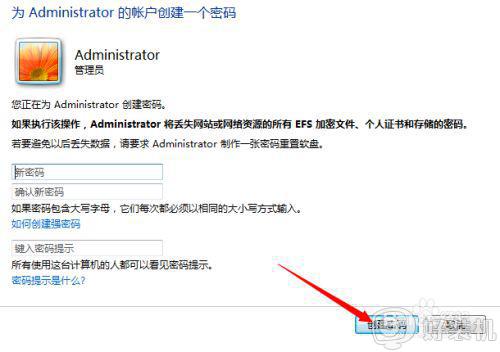
删除开机密码:1、同样的方法进入“更改管理员帐户”界面,点击“删除密码”(当然你要已经设置过开机密码才会有此选项)。
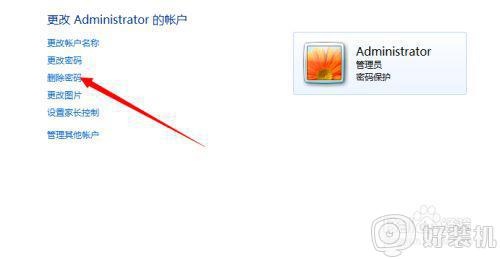
2、正确输入开机密码后点击“删除密码”即可。
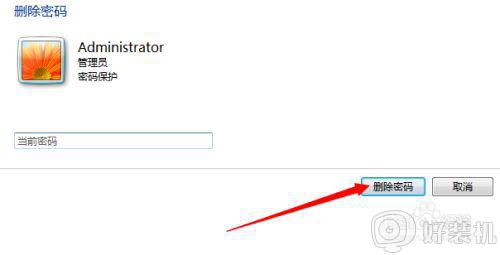
通过上面的方法w7系统的开机密码就设置好了,我们也可以随时删除取消,有需要的小伙伴们可以学习起来,相信可以帮助到大家。